硬盘分区工具安装图解
- 2018-03-02 11:00:03 分类:常见问题
分区大师是硬盘分区工具中一款非常好用,也非常使用的软件,可以帮助我们将电脑硬盘快速分区,今天推荐给大家使用的分区大师来进行硬盘分区的方法给大家,希望可以帮助的到大家。
硬盘分区工具怎么使用,最近有一些朋友来问我,分区大师怎么将自己电脑上的磁盘重新分区,感觉自己的磁盘分区不合理,自己用不上5个分区,希望可以减少一个分区,那么今天小编就分享硬盘分区工具的使用教程给大家。
硬盘分区工具
准备工具
小白一键重装系统软件
4g以上U盘一个
我们首先
制作U盘启动盘,
再设置Bios的优先启动项为U盘(这两个步骤在网站上都可以搜索的到,所以就不在这里重复的讲了)
开机选择第二个【PE】模式进入PE
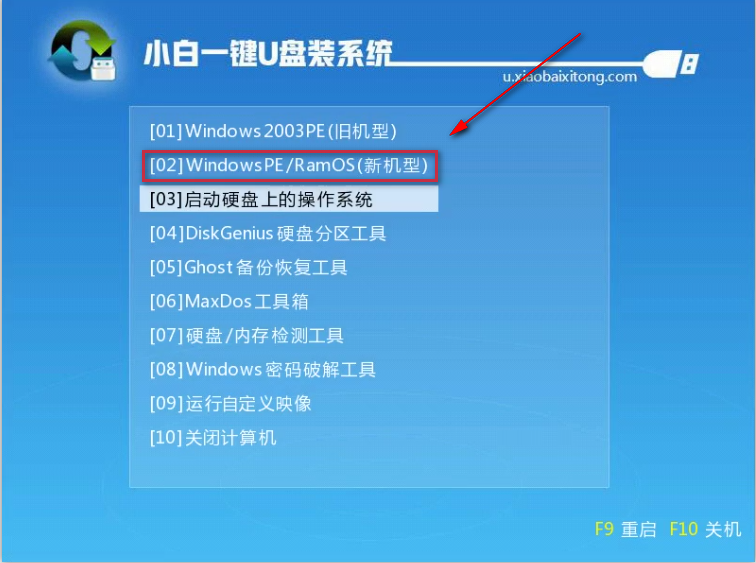
分区硬盘示例1
进入点击分区大师

分区硬盘示例2
进入软件主界面,可以清楚的看到硬盘的分区情况
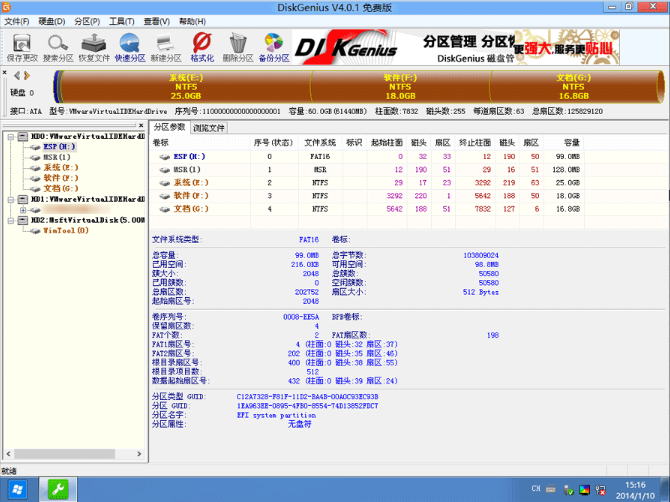
分区硬盘示例3
我们点击删除所有分区
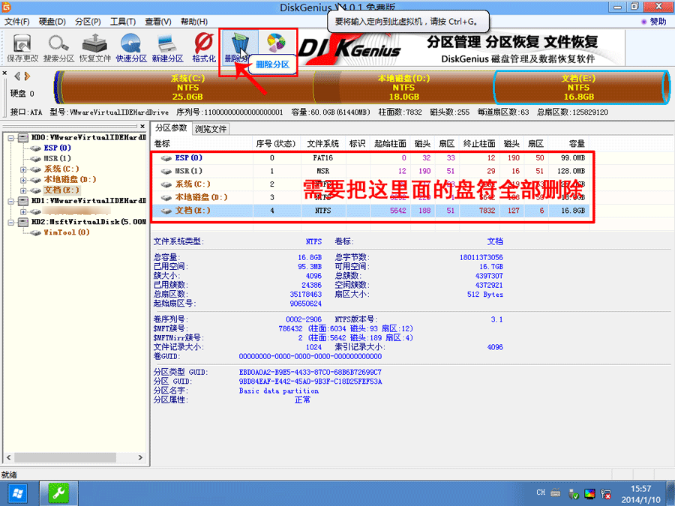
分区硬盘示例4
保存更改
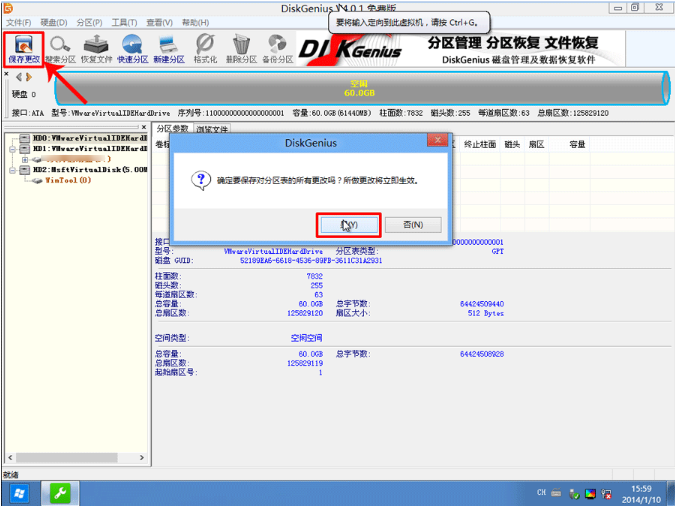
分区硬盘示例5
点击快速分区,弹出窗口提示你可以选择分区的数目与所分盘符的大小

分区硬盘示例6
软件开始格式化,完成既可。
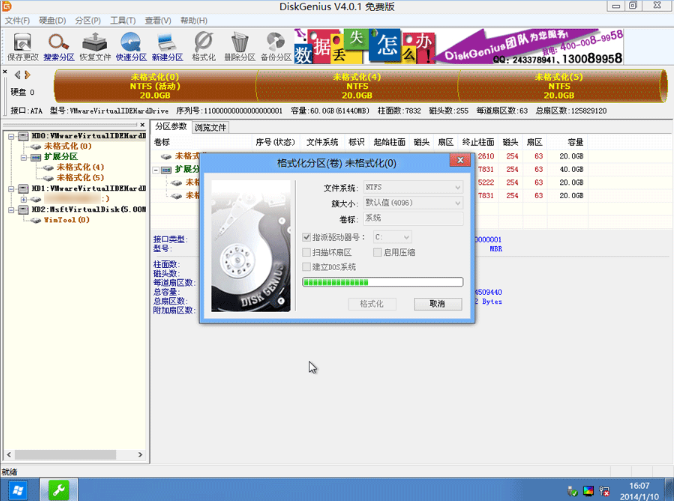
分区硬盘示例7
在系统里面点击安装工具,进行系统的安装,安装成功后,硬盘分区就完成了。是不是很简单呢。